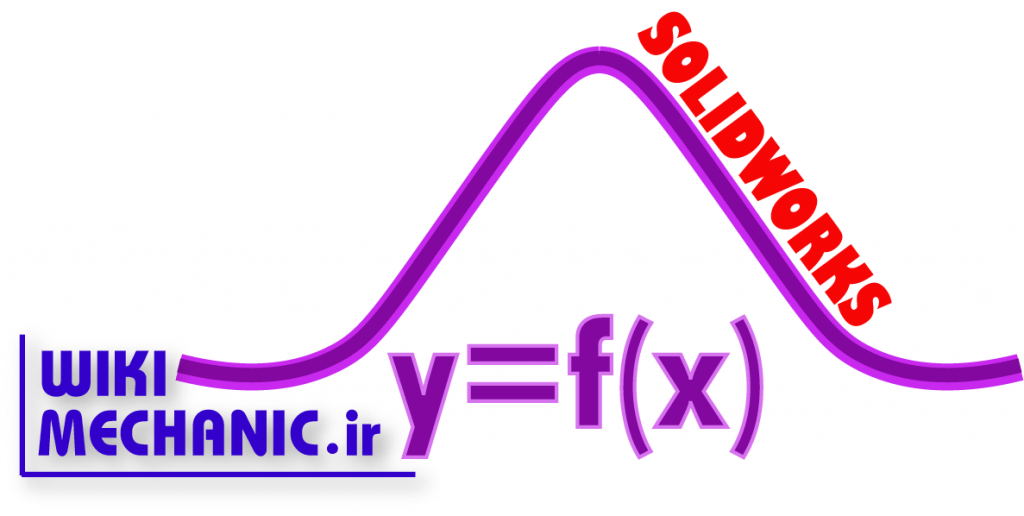
رسم منحنی ها و معادلات در سالیدورک
در بعضی پروژه ها ممکن است نیاز پیدا کنید در ترسیم های دو بعدی و سه بعدی خود از معادلات در سالیدورک استفاده کنید تا منحنی های کاملا دقیق رسم نمایید. در این بخش به آموزش ابزار رسم منحنی ها بر پایه معادلات می پردازیم.
برای دیدن سایر آموزش ها و تکنیک های رایگان نرم افزار سالیدورک به این بخش بروید!
رسم منحنی های دو بعدی
برای رسم منحنی های دوبعدی ابتدا باید وارد فضای sketch شوید و سپس از بخشی که در تصویر مشاهده می کنید گزینه Equation Driven Curve را انتخاب کنید.
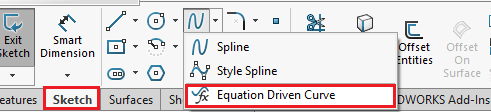
پنجره Equation Driven Curve باز می شود. در ادامه به معرفی حالت های Explicit و Parametric می پردازیم.
حالت explicit
در این حالت متغیر وابسته y را بر حسب متغیر مستقل x می نویسیم. در کادر 2 معادله مورد نظر را بر حسب x بنویسید. در کادر 3 و 4 محدوده تغییرات x را باید تعیین کنید. در صورتی که علامت قفل جلوی x ابتدایی یا انتهایی را کلیک کنید، آن نقطه روی منحنی قفل می شود.
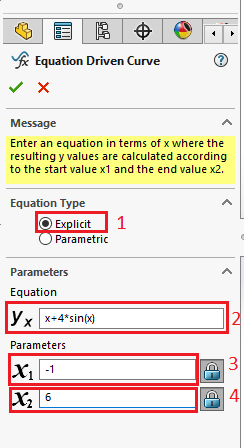
با تایید تغییرات اعمال شده و زدن تیک سبز بالای پنجره، منحنی زیر رسم می شود.
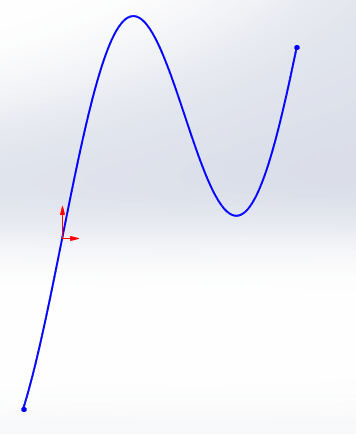
حالت parametric
در این حالت دو متغیر x و y تابعی از متغیر مستقل t هستند. در کادر های 2 و 3 که در تصویر زیر مشخص شده اند، معادلات مربوط به x و y را برحسب t وارد کنید.
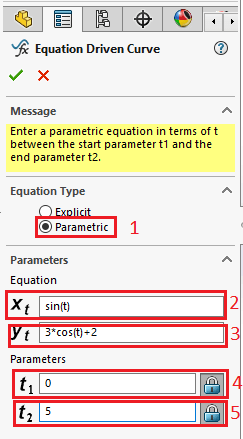
در کادرهای 4 و 5 هم با تعیین مقدار اولیه و انتهایی t، محدوده تغییرات آن را مشخص کنید. در اینجا هم مانند حالت قبل می توانید با کلیک روی علامت قفل جلوی هر کادر، نقطه متناظر با آن را روی منحنی ثابت کنید.
با تایید تغییرات اعمال شده و زدن تیک سبز بالای پنجره، منحنی زیر رسم می شود.
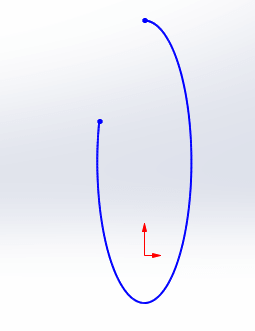
رسم منحنی های سه بعدی
برای رسم منحنی های سه بعدی ابتدا باید در بخش sketch ، مطابق تصوبر زیر گزینه 3D Sketch را انتخاب نمایید تا وارد فضای طراحی Sketch سه بعدی شوید. و سپس همانند حالت دو بعدی از بخشی که در تصویر مشاهده می کنید گزینه Equation Driven Curve را انتخاب کنید.
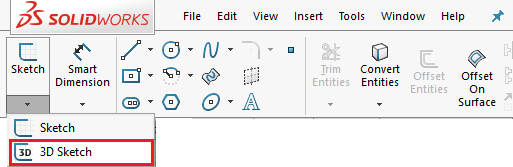
پنجره Equation Driven Curve باز می شود. اکنون حالت های Explicit و Parametric را در طراحی سه بعدی بررسی می کنیم. در حالت سه بعدی دیگر گزینه Explicit وجود ندارد و تنها می توان به صورت Parametric معادلات دلخواه را ایجاد نمود. کلیت تنظیمات این بخش هیچ تفاوتی با بخش رسم منحنی های دو بعدی ندارد و فقط تعداد متغیرهای وابسته به سه مورد افزایش می یابد.
دو متغیر x و y و z تابعی از متغیر مستقل t هستند. در کادر های 1 و 2 و 3 که در تصویر زیر مشخص شده اند، معادلات مربوط به x و y و z را برحسب t وارد کنید.
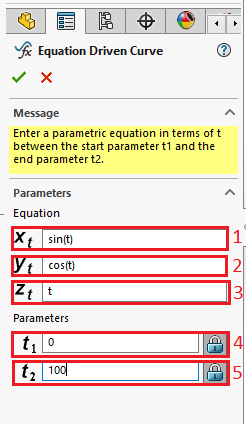
در کادرهای 4 و 5 هم با تعیین مقدار اولیه و انتهایی t، محدوده تغییرات آن را مشخص کنید. در اینجا هم مانند حالت قبل می توانید با کلیک روی علامت قفل جلوی هر کادر، نقطه متناظر با آن را روی منحنی ثابت کنید.
با تایید تغییرات اعمال شده و زدن تیک سبز بالای پنجره، منحنی زیر به صورت سه بعدی رسم می شود.
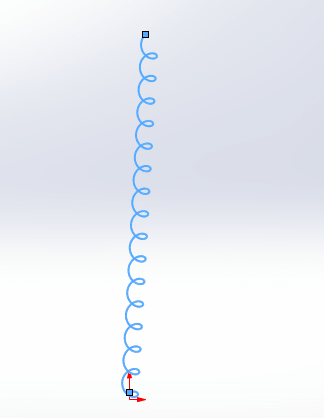
لینک های مفید:





